みなさん、お疲れ様です。
Docker素人がjupyter labを立ち上げるまでの過程を記録します。
やりたいことはDockerを使ってjupyter labの環境を構築することです。そしてローカルマシンのブラウザからjupyter labにアクセスします。
Dockerfile
まず作成したDockerfileです。ubuntuをベースにpython3、pipと色んなパッケージをpipでインストールしてさいごにjupyterlabをインストールしています。
FROM ubuntu:latest
RUN apt-get updateRUN apt-get install -y python3 \
python3-pip
RUN pip3 install \
numpy \
matplotlib \
pandas \
Seaborn \
tqdm
RUN pip3 install jupyterlab
RUN mkdir /home/work
WORKDIR /home/workCMD [“jupyter”, ” lab”]
イメージ作成
docker build -t my-dev-env:1.0.0 .
docker imagesで確認↓
docker images
REPOSITORY TAG IMAGE ID CREATED SIZE
my-dev-env 1.0.0 ab34b5ae0ac2 3 minutes ago 1GB
コンテナ作成
docker run -p 8888:8888 –name my-dev-env -it my-dev-env:1.0.0 /bin/bash
jupter Labの起動
jupyter lab –ip=0.0.0.0 –allow-root –LabApp.token=””

この意味はIPアドレス接続制限なし、ポート番号8888でアクセスを受ける、ブラウザを起動しない、rootでの実行を許可、トークンなしでのアクセスを許可らしいです。
参考はこちら
これでローカルマシンのブラウザからhttp://localhost:8888/へアクセスすると、、、
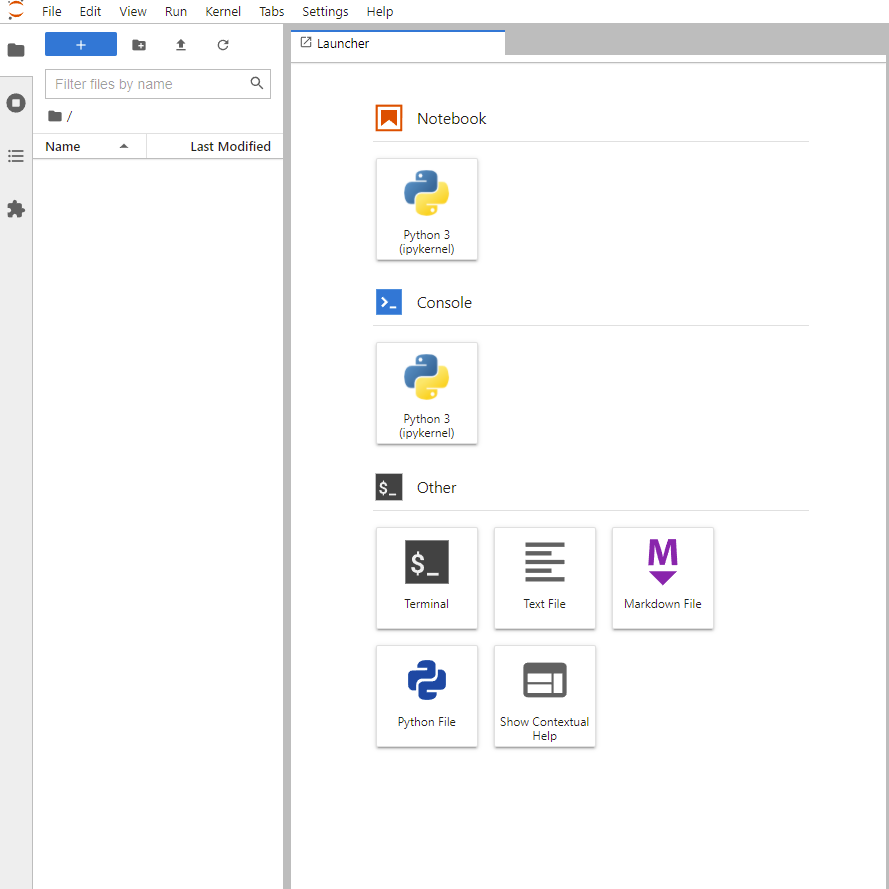
ここまでに丸1日かかってます。あー疲れた。初心者は辛いですね。

